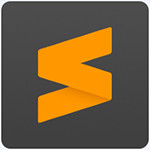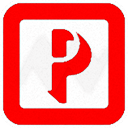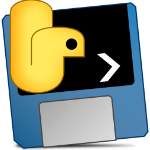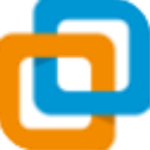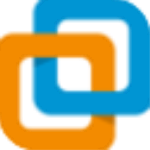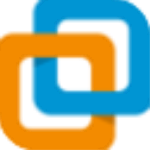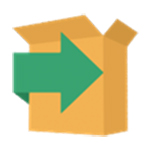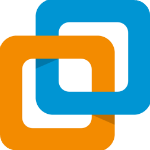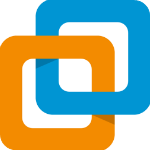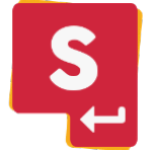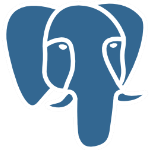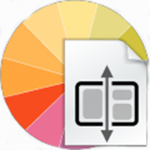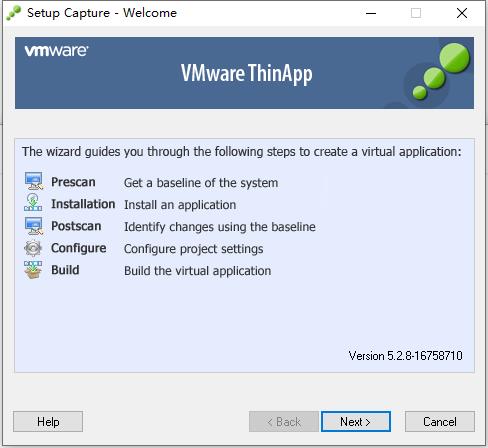
破解教程
1、从本站下载数据包并解压,运行安装程序“VMware-ThinApp-Enterprise-5.2.8-16758710.exe”。
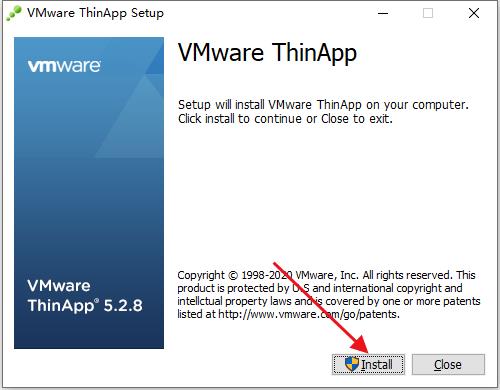
2、选择“i accept the terms”并点击install。
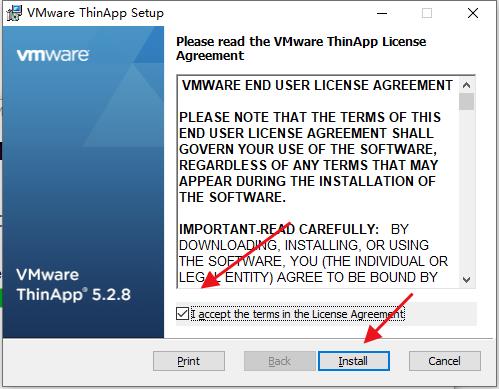
3、运行注册机点击generate生成注册码,再将注册码复制到软件上并随意输入一个名称然后点击install即可。
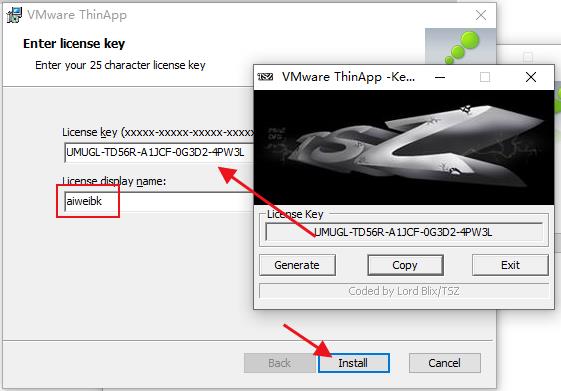
4、软件正在安装,请耐心等待。
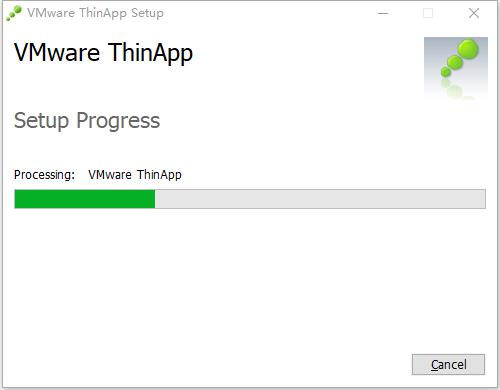
5、安装破解完成。
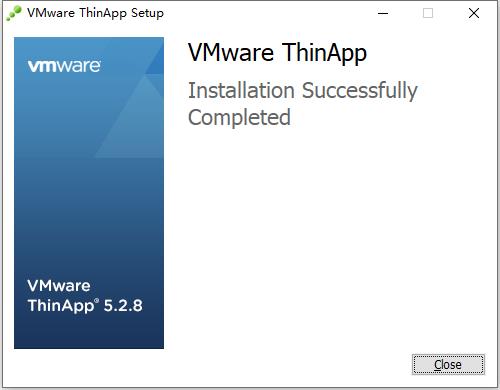
软件功能
1、操作系统迁移
由于无需重新编码、重新测试和重新认证,因此可将旧版应用迅速迁移到 Windows 7 或 Windows 8 中。由于部署速度提高且部署过程中的测试次数减少,因此业务应用将能更快用于生产,从而最大限度减少停机并降低业务风险。
为了进一步简化操作过程,您可以将以静默方式安装的应用转换为该软件软件包。此外,如果您已使用这款软件将应用打包以供在 Windows XP 或其他 Windows 版本上使用,那么您可以使用该软件 的 Relink 功能轻松地将它们转换成 ThinApp Windows 格式。
2、应用隔离
可将整个应用及其设置打包成一个可部署到许多 Windows 操作环境的 .MSI 或 .EXE 可执行文件。 这些虚拟应用彼此隔离,独立执行,而且不会对底层操作系统进行任何修改,从而消除了应用之间以及应用与操作系统之间的冲突。
无需进行任何主机修改,即可在受限用户帐户的虚拟气泡中运行该软件中已隔离的应用。由于应用彼此独立运行,因此您可以在同一操作系统上部署 Office 97/2003/2007、Internet Explorer 和 .NET 应用或自定义应用,而不会发生冲突。
3、服务器整合
在每台服务器一个应用的传统 IT 模式下,对于由于技术原因或与数据隔离有关的问题而无法共存的特定应用,需采用专用硬件。借助该软件可以消除这些应用小环境,从而提高现有资产的利用率,同时也使您的应用更易于管理和部署。
4、安全性
为了满足法律和合规性规定的要求,许多行业都强制锁定PC。利用该软件应用可在锁定的计算机上以受限的用户帐户运行,无需更改系统,也不用降低安全策略。该软件没有内核模式的代码,因此不可能违反应用于各个用户帐户的计算机组策略。这有助于将虚拟化软件包安全部署在安全性和稳定性都至关重要的环境中。
此外,Microsoft 的安全准则建议购买用户模式的解决方案,以减少潜在的安全漏洞或缩小安全漏洞的范围。由于该软件完全在用户模式下运行,因此它无法向计算机上的设备(例如真实的文件系统或注册表、网络连接设备、打印机等)授予应用提升权限,这样可以防止无意中违反策略。设备驱动程序不会危害计算机的安全或导致系统崩溃。
5、移动性
无论是在路上还是在办公室中,用户都需要在他们能够访问的几乎任何一台计算机(包括信息亭和宾馆 PC)上灵活可靠地访问应用。有了该软件他们不需要安装软件或设备驱动程序,也不需要拥有管理权限,就可以直接通过便携式存储设备(包括闪存驱动器)运行应用。
VMware Thinapp怎么用
1、如果想使用该软件虚拟化应用,需要从配置一台新虚拟机开始。假定目标是在VDI环境中使用虚拟化应用,那么大多数管理员可以参照组织的虚拟桌面配置该虚拟机,不用使用真实的生产虚拟桌面。
2、如果已经配置了虚拟桌面,下一步就是制作虚拟机快照。如果在虚拟机运行时创建快照,那么不需要捕获内存信息。
3、创建完快照后,需要登录到虚拟机并运行Setup Capture工具。该工具对虚拟机进行预扫描,在安装你想虚拟化的应用前记录虚拟机的内容(系统文件、注册表等等)。
4、完成预扫描后,可以最小化Setup Capture工具并安装你想虚拟化的应用。如果应用需要激活(比如微软Office),那么在这时完成激活流程。对应用进行测试以确保其能够正常运行。
5、安装完应用并进行正确的配置,然后必须创建另一个虚拟机快照。在虚拟机运行时可以再次创建快照,因此不需要在快照中包括虚拟机内存信息。
6、创建外第二个快照后,必须切换回ThinApp Setup Capture工具,执行后扫描工作,分析并记录虚拟机的内容。完成分析后,后扫描会对虚拟机的内容与预扫描进行对比,Setup Capture工具显示所有最新创建的条目。
7、接下来必须要做的是告诉Setup Capture哪些用户组被授权运行正在创建的应用包。默认情况下,任何人都能够运行该应用包,但可以选择限制访问某些特定的活动目录组。
8、现在,必须在合并隔离模式与写入/复制隔离模式之间进行选择。合并隔离模式允许应用写入本地机器,主要适用于通过Windows认证的应用比如微软Office。对其他应用而言,通常使用写入/复制隔离模式更好,因为应用发起的写入是沙箱式的。
9、必须指定一个沙箱路径并决定是否想参与VMware的质量保证项目。现在输入清单名(应用名)并选择项目路径。
10、在流程最后,需要回答一些其他问题。例如,必须决定是否想使用单独的DAT文件,生成一个MSI包并压缩包。一旦回答了这些问题,就可以单击保存,然后点击构建创建程序包。